输出MP4格式影片1
第一步:将面板中的视频拖到时间轴面板的v1轨道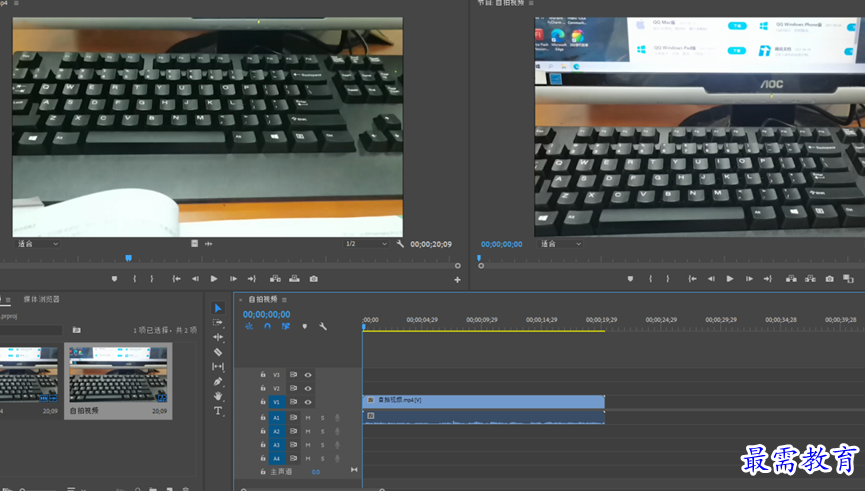
第二步:执行“文件”|“导出”|“媒体”|命令,弹出“导出设置对话框”。展开“格式”下拉列表,在下拉列表中选择“MPEG4”格式,然后展开“源缩放”选项中的下拉列表,选择“缩放以填充”选项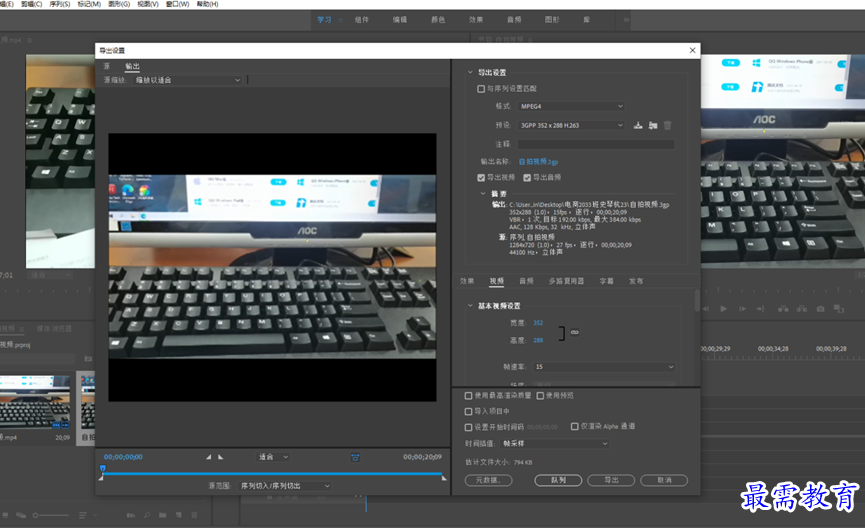 第三步:单击“输出”右侧文字,在弹出的“另存为”对话框中为输出文件设定名称及存储路径,完成后单机“保存”按钮。
第三步:单击“输出”右侧文字,在弹出的“另存为”对话框中为输出文件设定名称及存储路径,完成后单机“保存”按钮。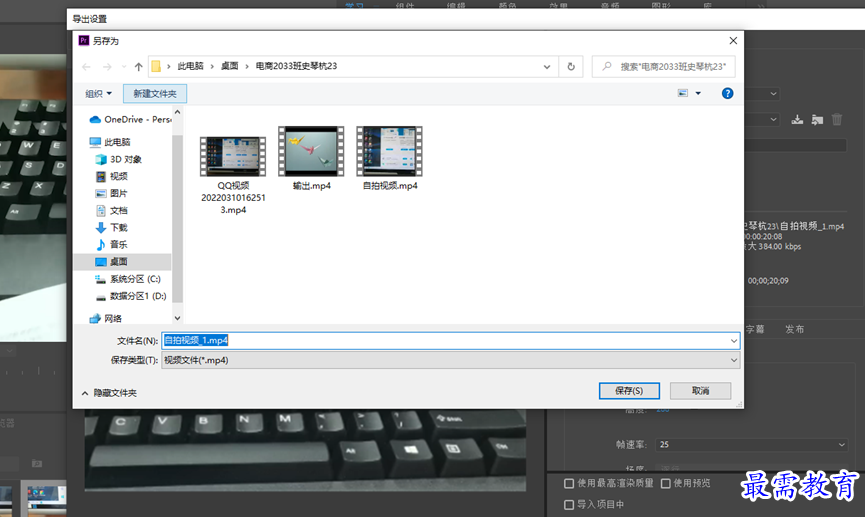
第四步:切换至“多路复用器”选项卡,在“多路复用器”下拉菜单中选择“MP4”选项
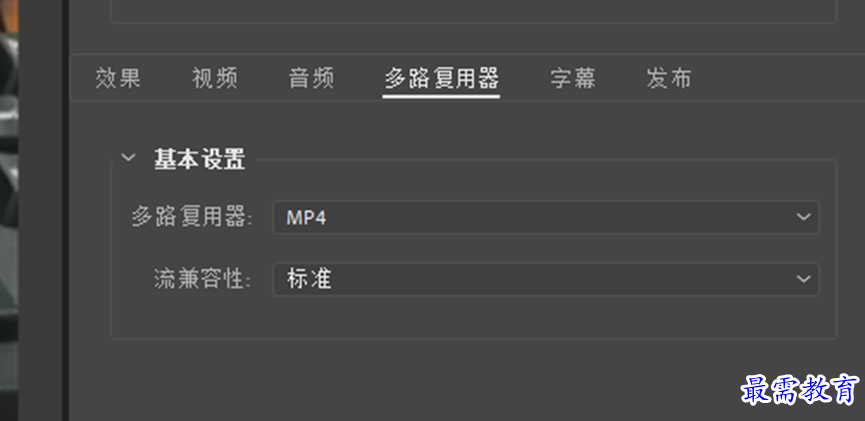
第五步:切换至“视频”选项卡,在该选项中设置“帧速率”为25,“长宽比”为“D1/DV PAL宽银幕16:9(1.4587)”,“电视标准为“PAL”。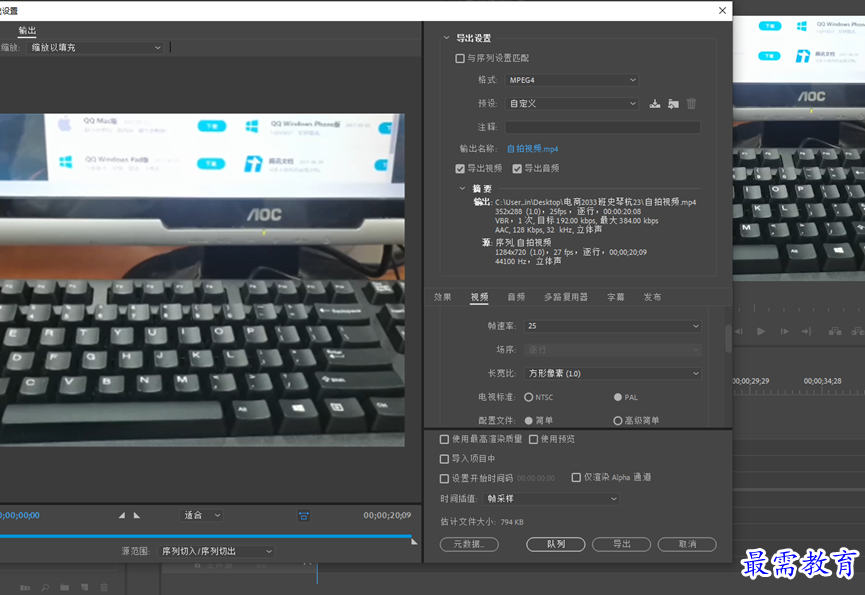
第六步:单击“导出”按钮影片开始输出,同时弹出正在渲染对话框,在该对话框中可以看到输出进度和剩余时间,导出完成后,可在设定的计算机存储文件夹中找到输出MP4格式视频文件。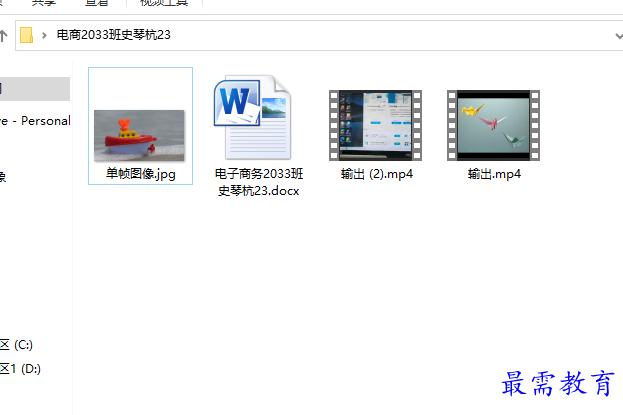
继续查找其他问题的答案?
-
2021-03-1758次播放
-
2018Premiere Pro CC “运动”参数设置界面(视频讲解)
2021-03-1726次播放
-
2021-03-1712次播放
-
2021-03-1717次播放
-
2018Premiere Pro CC 设置字幕对齐方式(视频讲解)
2021-03-179次播放
-
2021-03-178次播放
-
2018Premiere Pro CC 创建垂直字幕(视频讲解)
2021-03-175次播放
-
2021-03-1710次播放
-
2018Premiere Pro CC添加“基本3D”特效(视频讲解)
2021-03-1714次播放
-
2021-03-1713次播放
 前端设计工程师——刘旭
前端设计工程师——刘旭
 湘公网安备:43011102000856号
湘公网安备:43011102000856号 

点击加载更多评论>>